'>
그것은 필수적입니다 Corsair Void 헤드셋 용 드라이버 업데이트 게임 중 최상의 음질을 제공하고 새싹의 소리 차단 문제와 같은 모든 사운드 문제를 제거합니다. 이 게시물에서는 최신 정보를 얻을 수있는 안전하고 쉬운 2 가지 방법을 보여 드리겠습니다. Corsair Void Pro 드라이버 .
Windows에서 Corsair Void Pro 드라이버를 업데이트하는 2 가지 옵션
Corsair Void Pro 헤드셋의 드라이버를 업데이트하는 방법에는 두 가지가 있습니다. 원하는 방식을 선택하십시오.
옵션 1 : Corsair Void Pro 드라이버 자동 업데이트 (권장)
드라이버를 수동으로 업데이트 할 시간, 인내 또는 컴퓨터 기술이없는 경우 자동으로 업데이트 할 수 있습니다. 쉬운 드라이버 .
Driver Easy는 시스템을 자동으로 인식하고 올바른 드라이버를 찾습니다. 컴퓨터가 실행중인 시스템을 정확히 알 필요가 없으며 잘못된 드라이버를 다운로드하여 설치할 위험이 없으며 설치시 실수 할 염려가 없습니다. Driver Easy가 모든 것을 처리합니다.
다음 중 하나를 사용하여 드라이버를 자동으로 업데이트 할 수 있습니다. 비어 있는 아니면 그 프로 버전 쉬운 드라이버. 그러나 Pro 버전에서는 단 2 번의 클릭 만하면됩니다 (그리고 완전한 지원과 30 일 환불 보장을받을 수 있습니다).
- 다운로드 Driver Easy를 설치하십시오.
- Driver Easy를 실행하고 지금 검색 단추. 그러면 Driver Easy가 컴퓨터를 스캔하고 문제가있는 드라이버를 감지합니다.

- 딸깍 하는 소리 모두 업데이트 올바른 버전을 자동으로 다운로드하고 설치합니다. 모두 시스템에서 누락되었거나 오래된 드라이버 (이렇게하려면 프로 버전 – 클릭하면 업그레이드하라는 메시지가 표시됩니다. 모두 업데이트 ).
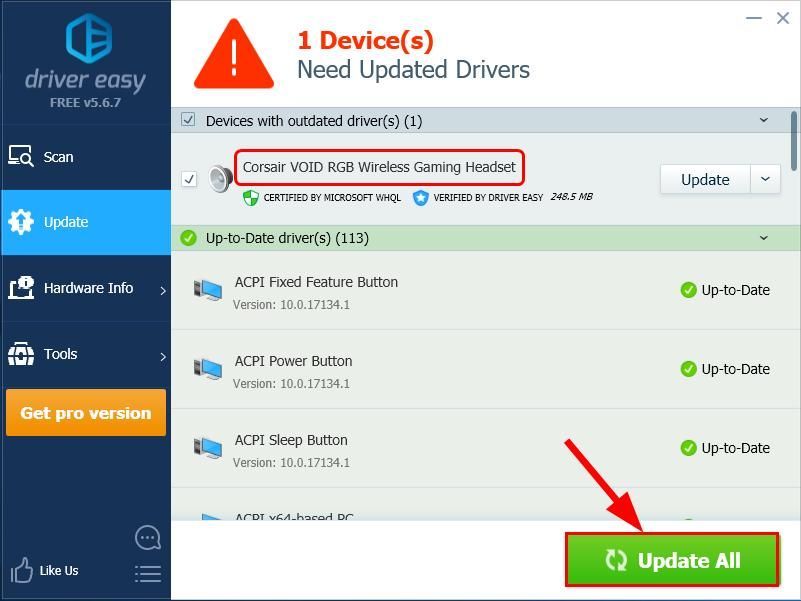 클릭 할 수도 있습니다. 최신 정보 원한다면 무료로 할 수 있지만 부분적으로는 수동입니다.
클릭 할 수도 있습니다. 최신 정보 원한다면 무료로 할 수 있지만 부분적으로는 수동입니다. - 변경 사항을 적용하려면 컴퓨터를 다시 시작하십시오.
이제 축하합니다. 컴퓨터에서 Corsair Void Pro 드라이버를 성공적으로 업데이트했습니다.
옵션 2 : Corsair Void Pro 드라이버를 수동으로 업데이트
Corsair는 드라이버를 계속 업데이트합니다. 이를 얻으려면 Corsair의 공식 웹 사이트로 이동하여 특정 Windows 버전 (예 : Windows 32 비트)에 해당하는 드라이버를 찾은 다음 수동으로 드라이버를 다운로드해야합니다.
경고 : 잘못된 드라이버를 다운로드하거나 잘못 설치하면 PC의 안정성이 저하되고 전체 시스템이 충돌 할 수도 있습니다. 그러니 자신의 위험에 따라 진행하십시오. 중대한 : 전체 업데이트를 위해 Corsair Void 게임 헤드셋의 이전 드라이버가 PC에서 제거되었는지 확인하십시오.
- 이동 Corsair의 공식 웹 사이트 .
- 체크 아웃 다운로드 아래의 지원하다 부분.
- 검색 권리 Corsair Void Pro 헤드셋 제품 모델의 드라이버를 선택하고 다운로드 아이콘을 클릭하여 드라이버 파일을 다운로드하십시오.
- 다운로드 한 파일을 실행하고 화면의 지시에 따라 설치를 완료합니다.
- 변경 사항을 적용하려면 컴퓨터를 다시 시작하십시오.
- 이제 축하합니다. 컴퓨터에서 Corsair Void Pro 드라이버를 성공적으로 업데이트했습니다.
이것이 바로 Corsair Void Pro 드라이버를 업데이트하는 데 도움이되는 두 가지 방법입니다. 이것이 도움이 되었기를 바라며 아이디어, 제안 또는 질문이 있으면 의견을 남겨주세요. 읽어 주셔서 감사합니다!

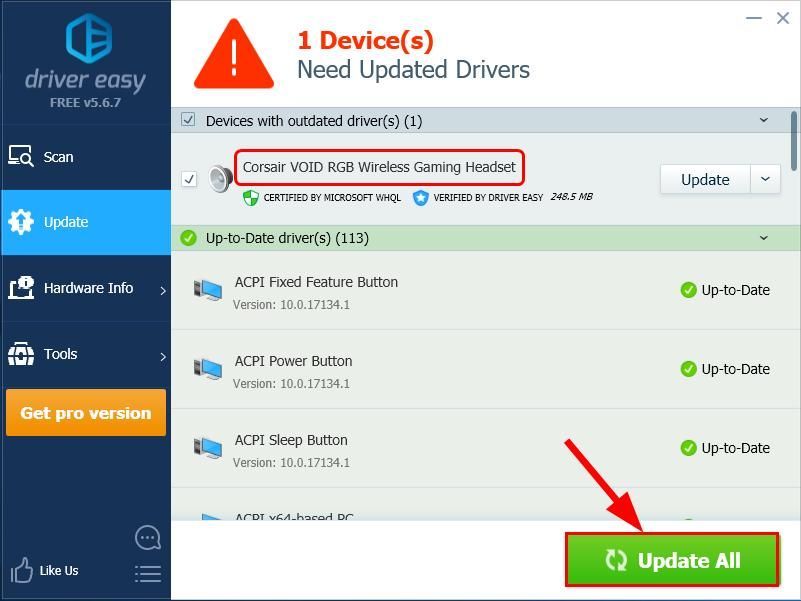 클릭 할 수도 있습니다. 최신 정보
클릭 할 수도 있습니다. 최신 정보 
![[해결됨] 블리자드 서비스에서 연결이 끊어졌습니다.](https://letmeknow.ch/img/knowledge/41/you-have-been-disconnected-from-blizzard-services.png)




